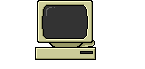
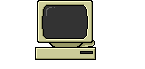
Konspekt lekcji

Czas 45' (1x45')
ZAKRES TREŚCI PROGRAMOWYCH:
|
ogólne
wiadomości o narzędziach do odręcznego rysowania | |
|
omówienie
opcji związanych z w/w narzędziami | |
|
omówienie
podstawowych zasad tworzenia, usuwania i edycji rysunków odręcznych |
CELE LEKCJI:
a) wiadomości i ich rozumienie:
|
uczeń wymieni rodzaje narzędzi do odręcznego rysowania | |
|
uczeń wymieni podstawowe zastosowanie ręcznego rysowania | |
|
uczeń opisze zawartość menu związanych z rysowaniem
odręcznym |
b) umiejętności:
|
uczeń będzie umiał narysować odcinek prosty i linie krzywą | |
|
uczeń będzie umiał edytować linie przy pomocy węzłów | |
|
uczeń będzie umiał korzystać z menu ręcznego rysowania |
METODA:
wykład
połączony z metodą laboratoryjną i instruktażem.
ŚRODKI
DYDAKTYCZNE: tablica, zestaw komputerowy + oprogramowanie
(program CorelDraw)
PLAN LEKCJI:
1.
Czynności wstępne
(5')
2.
Zapoznanie uczniów z tematem lekcji i etapami jego realizacji
3.
Uświadomienie uczniom celu lekcji
4.
Realizacja poszczególnych etapów lekcji
5.
Czynności końcowe - powtórzenie wiadomości zdobytych na lekcji
PRZEBIEG LEKCJI:
![]() rozwinięcie
punktu czwartego
rozwinięcie
punktu czwartego
1.
Podanie tematu lekcji
i uświadomienie uczniom celu lekcji
(5')
2.
Uruchomienie programu pod kontrolą nauczyciela
(5')
3.
Omówienie przez nauczyciela zagadnień związanych z tematem lekcji
(25')
Narysowanie kilku lub kilkunastu obiektów nie świadczy o zakończonej
pracy nad obrazem. Uwieńczeniem takiej pracy jest nadanie kolorów powstałym
obiektom. Czasami wydaje się iż czynność ta jest najważniejsza, gdyż zły dobór
barw popsuć może całą naszą pracę. Kolory ożywiają, a wypełnianie obiektów
jednolitym kolorem w programie CorelDraw jest bardzo łatwe. Istotną rzeczą
jednak jest aby upewnić się czy nasze obiekty mają zamkniętą strukturę.
W celu sprawdzenia czy krawędzie naszych elementów są zamknięte musimy
zaznaczyć dany obiekt i sprawdzić czy aktywny mamy przycisk Automatyczne
zamykanie na pasku właściwości. Przycisk aktywny świadczy o braku ciągłości
naszych krawędzi. W sytuacji takiej wystarczy tylko kliknąć wspomniany przycisk,
a automatycznie obiekt zostanie zamknięty.
Tak przygotowany obiekt możemy wypełnić jednolitym kolorem przez:
|
wskazanie obiektu/obiektów przy użyciu wskaźnika | |
|
kliknięciu lewym przyciskiem myszy na jednej z próbek na palecie
kolorów znajdującej się po prawej stronie ekranu. Obiekty wypełnia się
wybranym kolorem. | |
|
kliknięcie prawym przyciskiem myszy na kolorze spowoduje zmianę
obramowania zaznaczonego obiektu |
Dla nadania specyficznego wyglądu naszym obiektom możemy użyć wypełnienie
tonalnego, które polega na przenikaniu się dwóch lub większej liczby kolorów.
Istnieją cztery typy wypełnień tonalnych
|
liniowe – gradinet kolorów zmienia się liniowo | |
|
radialne przenikanie kolorów odbywa się wzdłuż promienia
okręgu | |
|
stożkowe – przenikanie kolorów odbywa się kątowo względem środka
obiektu | |
|
kwadratowe – przenikanie w postaci kwadratów o wspólnym środku |
Dla dodania wypełnienia tonalnego – liniowego musimy:
|
sprawdzić,
czy obiekt ma zamkniętą krawędź | |
|
wybrać
narzędzie interakcyjne wypełnienie. Pod kursorem powinien pojawić się nam
kubek z farbą | |
|
zaznaczyć
obiekt | |
|
ustawić
kursor po tej stronie obiektu, od której ma zacząć się wypełnienie,
kliknąć i przytrzymać lewy klawisz myszy i przeciągnąć na drugą stronę
obiektu |
Gdy chcemy zmienić rodzaj wypełnienia tonalnego, wystarczy zaznaczyć
obiekt i z paska właściwości wybrać nowy rodzaj wypełnienia.
![]()
![]() rozwinięcie
punktu piątego
rozwinięcie
punktu piątego
Powtórzenie wiadomości zdobytych na lekcji poprzez odpowiadanie na proste
pytania zadawane przez nauczyciela:
(5')
1.
Omów rodzaje narzędzi związanych z rysunkiem odręcznym.
